Kako staviti lozinku u mapu u Windows
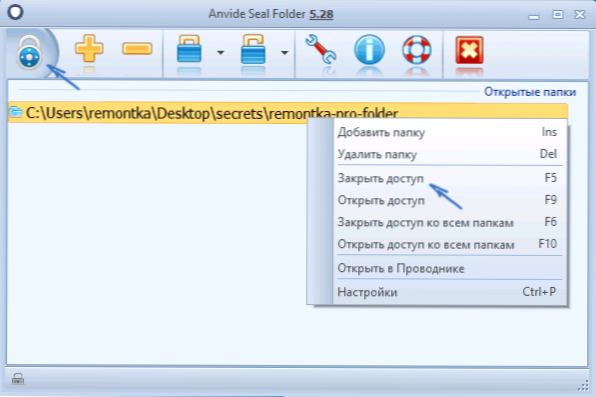
- 837
- 24
- Jacob Kassulke
Svi vole tajne, ali ne znaju svi kako zaštititi mapu lozinke s datotekama u sustavu Windows 10, 8 i Windows 7. U nekim je slučajevima zaštićena mapa na računalu prilično potrebna stvar u kojoj možete pohraniti lozinke na vrlo važne račune na internetu, radne datoteke koje nisu namijenjene drugima i još mnogo toga.
U ovom članku - razni načini stavljanja lozinke na mapu i sakriti je od znatiželjnih očiju, besplatnih programa za ovo (i plaćene), kao i nekoliko dodatnih načina zaštite mapa i datoteka lozinkom bez upotrebe trećeg - Zabava. Također može biti zanimljivo: kako sakriti mapu u Windows - 3 načina.
Programi za instaliranje lozinke na mapu u sustavu Windows 10, Windows 7 i 8
Započnimo s programima za zaštitu mapa lozinkom. Nažalost, među besplatnim komunalnim uslugama malo se može preporučiti za to, ali ipak sam uspio pronaći dva i pol rješenja koja se još uvijek mogu savjetovati.
Pažnja: Unatoč mojim preporukama, ne zaboravite provjeriti prenesene besplatne programe o uslugama kao što je virustotal.Com. Unatoč činjenici da sam u vrijeme pisanja recenzije pokušao istaknuti samo "čisto" i ručno provjeriti svaku uslugu, s vremenom i ažuriranja to se može promijeniti. Uz to, možda će vas zanimati jednostavan besplatni uslužni program za brzo šifriranje mapa i šifriranih datoteka.
Mapa za brtvljenje anvide
ANVIDE mapa za brtvljenje (ranije, kako ja razumijem - mapa zaključavanja anvide) jedini je adekvatan besplatni program na ruskom jeziku koji je instalirao lozinku na mapu u Windows, koji se ne pokušava potajno (ali otvoreno nudi Yandex elemente, budite oprezni) instalirati) bilo koji nepoželjan na vašem računalu.
Nakon pokretanja programa možete dodati mapu ili mapu na popis na kojem trebate staviti lozinku, a zatim pritisnite F5 (ili kliknite mapu s desnom gumbom miša i odaberite "Zatvori pristup") i postavite lozinku na mapi. Može biti odvojen za svaku mapu ili možete "zatvoriti pristup svim mapama" jednu lozinku na jednu lozinku. Također, klikom na sliku "dvorca" s lijeve strane u liniji izbornika, možete postaviti lozinku za pokretanje samog programa.
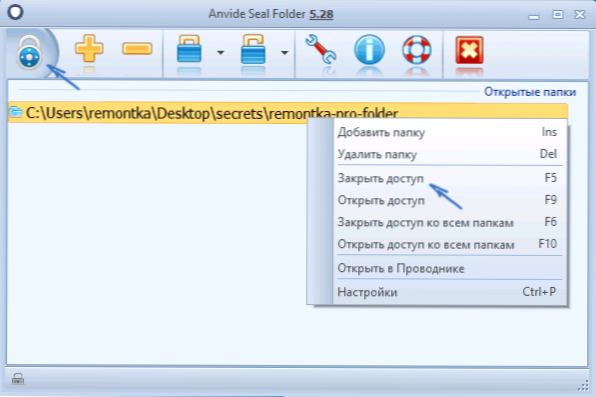
Nakon zadanog zatvaranja pristupa, mapa nestaje s svoje lokacije, ali u postavkama programa također možete omogućiti šifriranje imena mape i sadržaj datoteka za bolju zaštitu. Zbrajanje - jednostavno i razumljivo rješenje, koje će biti lako razumjeti bilo kojeg početnika i zaštititi njihove mape od pristupa neovlaštenim osobama, uključujući neke zanimljive dodatne mogućnosti (na primjer, ako je netko pogrešno unesen, bit ćete informirani kada započnete kad započnete Program s pravom lozinkom).
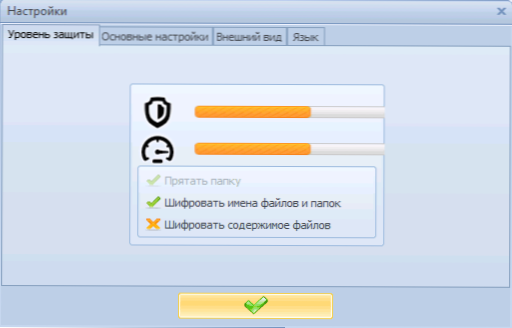
Službeno web mjesto na kojem možete besplatno preuzeti program mape anvide brtve Anvidelbs.Org/programi/asf/
Pravac
Program otvorenog koda za besplatni otvor za lakiranje vrlo je jednostavno rješenje za instaliranje lozinke na mapu i skrivanje od vodiča ili s radne površine od vanjskih poslova. Korisnost, unatoč nedostatku ruskog, vrlo je jednostavna za upotrebu.
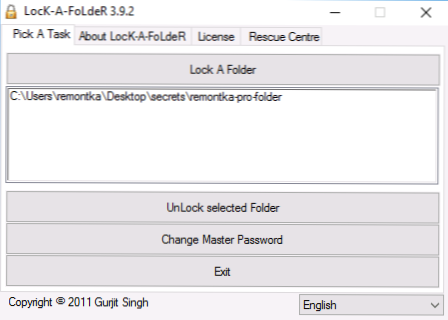
Sve što je potrebno je instalirati glavni uvjetni otpust pri prvom pokretanju, a zatim dodati mape koje je potrebno blokirati na popis mapa. Otključano na isti način - pokrenuo je program, odabrao mapu s popisa i pritisnuo gumb za otključavanje odabrane mape. Program ne sadrži dodatne prijedloge utvrđene s njim.
Pojedinosti o upotrebi i o tome gdje preuzeti program: Kako staviti lozinku u mapu u lakiranje.
Kokoš
Dirlock je još jedan besplatni program za instaliranje lozinki na mape. Djeluje na sljedeći način: Nakon instalacije u kontekstnom izborniku mapa, dodaje se stavku "zaključavanje / otključavanje" za blokiranje i otključavanje ovih mapa.
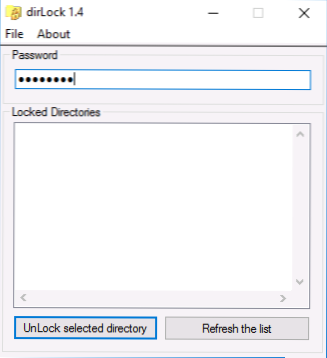
Ova stavka otvara sam program Dirlock, gdje bi mapu trebalo dodati na popis, a vi, u skladu s tim, možete instalirati lozinku na nju. Ali, u mojoj provjeri na Windows 10 pro X64, program je odbio raditi. Također nisam pronašao službenu web stranicu programa (u prozoru o prozoru samo za programere kontakti), ali lako je na mnogim web lokacijama na Internetu (ali ne zaboravite provjeriti viruse i zlonamjerni softver).
Lim blok mapa (mapa zaključavanja lim)
Besplatno rusko -rezidentno korisno uslužni program LIM blok preporučuje se gotovo svugdje gdje je u pitanju instaliranje lozinki na mape. Međutim, kategorički ga blokira branitelj sustava Windows 10 i 8 (kao i pametni zaslon), ali istodobno s gledišta virustotala.Com - čisto (jedno otkrivanje je vjerojatno lažno).
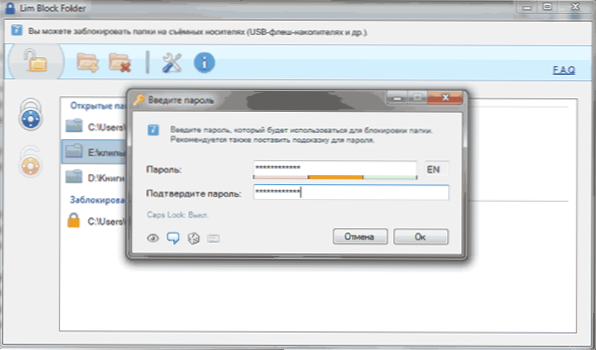
Druga točka - nisam uspio prisiliti program na rad u sustavu Windows 10, uključujući i u načinu kombiniranosti. Ipak, sudeći prema snimkama zaslona na službenoj web stranici, program bi trebao biti prikladan za korištenje i, sudeći prema recenzijama, djeluje. Ako imate Windows 7 ili XP, možete pokušati.
Službena web stranica programa - Maxlim.Org
Plaćeni programi za instaliranje lozinke na mape
Popis besplatnih odluka trećih strana za zaštitu mapa koje se mogu barem nekako preporučiti, ograničen je na one koji su naznačeni naznačeni. Ali postoje i plaćeni programi za ove svrhe. Možda će se jedan od njih činiti prihvatljivijim u vaše svrhe.
Sakriti mape
Program skrivanja mapa je funkcionalno rješenje za zaštitu lozinke mapa i datoteka, skrivajući ih, što također uključuje i skrivanje mape ext za instaliranje lozinke na vanjske diskove i flash diskove. Pored toga, sakrijte mape na ruskom, što svoju upotrebu pojednostavljuje.

Program podržava nekoliko opcija za zaštitu mapa - skrivanje, blokiranje lozinke ili njihove kombinacije i daljinski upravljač mreže, skrivajući tragove programa, poziva na vruće ključeve i integraciju (ili njezinu odsutnost, što može biti relevantno) s Windows vodičem , izvoz je također podržan popise sigurnih datoteka.

Po mom mišljenju, jedna od najboljih i najprikladnijih odluka ovog plana, iako plaćena. Službena web stranica programa - https: // fspro.Net/ sakrivači/ (besplatna probna verzija radi 30 dana).
IOBIT zaštićena mapa
IOBIT zaštićena mapa vrlo je jednostavan program za instaliranje lozinke za mape (slično besplatnim uslužnim programima Dirlock ili Lock-A-WOLLER), na ruskom, ali plaćenom.

Razumijevanje načina korištenja programa, mislim, može se dobiti jednostavno gornjim snimkom zaslona, ali neka objašnjenja neće biti potrebna. Kada blokira mapu, ona nestaje iz provodnika Windows. Program je kompatibilan s sustavom Windows 10, 8 i Windows 7, a možete ga preuzeti sa službene stranice ru.iobit.Com
Zaključavanje mape by newsoftwarees.Neto
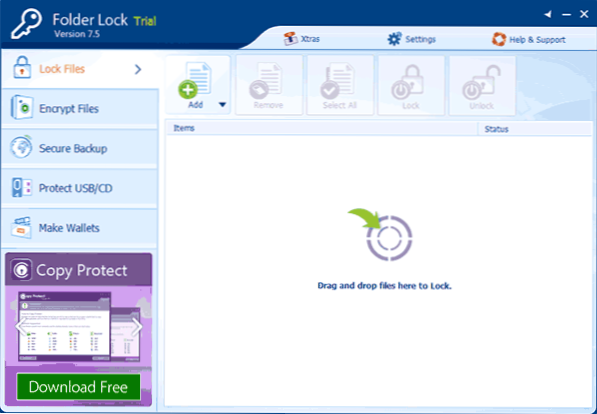
Zaključavanje mapa ne podržava ruski jezik, ali ako to nije problem za vas, onda je možda ovo program koji pruža najveću funkcionalnost pri zaštiti mapa lozinkom. Osim toga, zapravo možete instalirati lozinku na mapu, možete:
- Napravite "sigurno" s šifriranim datotekama (ovo je sigurnije od jednostavne lozinke za mapu).
- Uključite automatsko blokiranje prilikom izlaska iz programa, iz sustava Windows ili računala.
- Sigurno izbrišite mape i datoteke.
- Primite izvještaje o pogrešnim lozinkama.
- Uključite skriveni rad programa pozivanjem vrućih ključeva.
- Stvorite sigurnosne kopije šifriranih datoteka na mreži.
- Stvaranje šifriranog "sigurno" u obliku EXE datoteka s mogućnošću otvaranja na drugim računalima gdje program zaključavanja mapa nije instaliran.
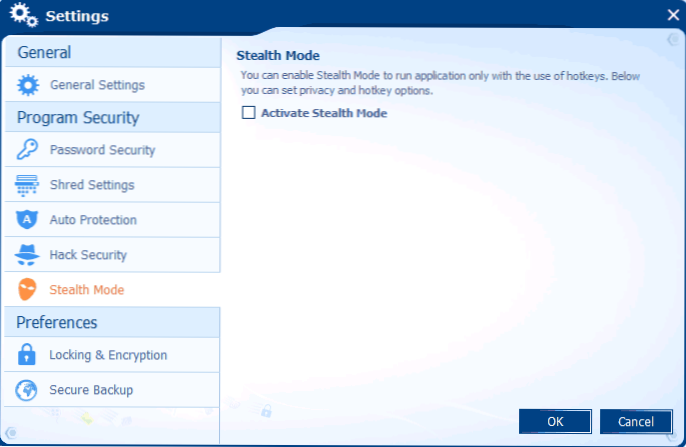
Isti programer ima dodatne alate za zaštitu vaših datoteka i mapa - mapa zaštita, USB blok, USB sigurni, malo se razlikuju u funkcijama. Na primjer, mapa zaštita, osim instaliranja lozinke na datotekama, može zabraniti njihovo brisanje i promijeniti
Svi programi programera dostupni su za preuzimanje (besplatne probne verzije) na službenoj web stranici https: // www.Newsoftwarees.Neto/
Postavite lozinku na arhivu mape u sustavu Windows

Svi popularni arhivatori - Winrar, 7 -Zip, Winzip podržavaju instalaciju lozinke na arhivu i šifriraju njegov sadržaj. To jest, možete dodati mapu u takvu arhivu (pogotovo ako je rijetko koristite) s postavkom lozinke i uklonite samu mapu (t.e. tako da ostaje samo obučena arhiva). Istodobno, ova će metoda biti pouzdanija od samo instaliranja lozinki na mape pomoću gore opisanih programa, jer će vaše datoteke biti uistinu šifrirane.
Pročitajte više o metodi i video uputama ovdje: Kako staviti lozinku na arhivu RAR, 7Z i ZIP.
Lozinka za mapu bez programa u sustavu Windows 10, 8 i 7 (samo profesionalna, maksimalna i korporativna)
Ako želite zaista pouzdanu zaštitu za svoje datoteke od autsajdera u sustavu Windows i bez programa, dok je vaša računalna verzija Windows s Bitlocker podrškom, mogla bih vam preporučiti sljedeći način za instaliranje lozinke na vaše mape i datoteke:
- Napravite virtualni tvrdi disk i povežite ga u sustavu (virtualni tvrdi disk jednostavna je datoteka kao ISO slika za CD i DVD, a kada se spojeni pojavljuje kao tvrdi disk u vodiču).
- Kliknite na njega s desnom gumbom miša, uključite i konfigurirajte BitLocker šifriranje za ovaj disk.
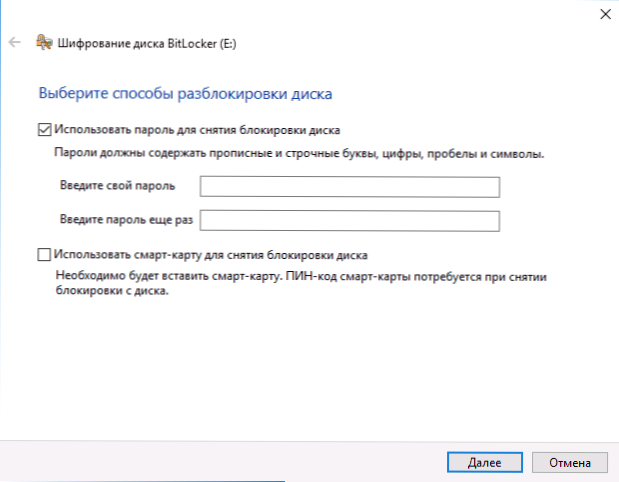
- Pohranite svoje mape i datoteke koje nitko ne bi trebao imati pristup na ovom virtualnom disku. Kad ga prestanete koristiti, promovirajte ga (kliknite na disk u vodiču - ekstrakt).
Iz onoga što sam Windows može ponuditi vjerojatno je najpouzdaniji način zaštite datoteka i mapa na računalu.
Druga metoda bez programa
Ova metoda nije previše ozbiljna i zapravo malo štiti, ali za opći razvoj donosim je ovdje. Prvo stvorite bilo koju mapu koju ćemo zaštititi lozinkom. Dalje - stvorite tekstni dokument u ovoj mapi sa sljedećim sadržajem:
Cls @echo off title mapa ispod if postojanja "ormarić" otključavanje ako ne postoji privatni goto mdlocker: potvrdite echo da ćete blokirati mapu?(Y/n) set/p "cho =>" ako %cho %== y geto locus ako %cho %== y geto locus ako je %cho %== n geto end ako %cho %== n geto end Echo netočan izbor. ITO potvrdite: Lock Ren Private "Locker" Atrib +H +S "Locker" mapa Echo Blokirana Goto End: Otključaj Echo Unesite lozinku za otključavanje seta/P "Pass => Ako ne %Pass %== Your_saro Parol Parol Parol Parol Falil na Trib -H -s "Locker" Ren "Locker" Private Echo mapa uspješno otključana Goto End: Neuspjeh odjekna Pogrešna lozinka Goto End: Mdlocker MD Private Echo Secret mapa stvorena Goto End: End
Spremite ovu datoteku s proširenjem .Šišmiš i pokrenuti. Nakon što pokrenete ovu datoteku, privatna mapa će se automatski stvoriti, gdje biste trebali spremiti sve svoje super-tajne datoteke. Nakon što su sve datoteke spremljene, započnite naše .Datoteka šišmiša. Kogda budet зdan. Ako trebate ponovo otvoriti mapu, pokrenite datoteku .Šišmiš, unesite lozinku i mapa se pojavljuje.
Metoda je, blago rečeno, nepouzdana - u ovom je slučaju mapa jednostavno skrivena, a kad se unese lozinka, opet je prikazana. Pored toga, netko više ili manje subvencioniran u računalima može razmotriti sadržaj datoteke Bat i saznati lozinku. Ali, tema nije manje, mislim da će ova metoda biti zanimljiva nekim početnicima. Jednom sam studirao tako jednostavnim primjerima.
Kako staviti lozinku u mapu u macOS X
Srećom, na iMac ili MacBook instaliranje lozinke na datoteku s datotekama uopće ne predstavlja poteškoće.
Ovako se može učiniti:
- Otvorite "Disk Utility" (Disk Utility), nalazi se u "Programima" - "Office Prigrams"
- U izborniku odaberite "Datoteka" - "Novo" - "Stvorite sliku iz mape". Također možete samo kliknuti "novu sliku"
- Navedite naziv slike, veličinu (više podataka ne može se spremiti u njoj) i vrstu šifriranja. Kliknite "Stvori".
- U sljedećoj fazi bit će predloženo unošenje lozinke i potvrde lozinke.
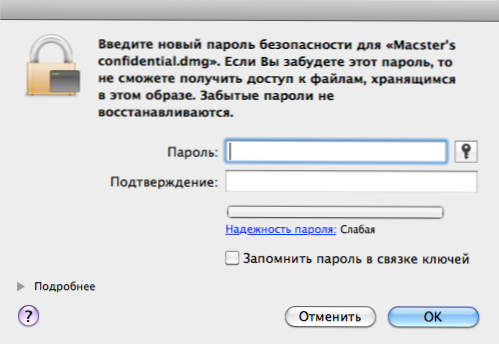
To je sve - sada imate sliku diska, koji (i stoga čita ili sprema datoteke) može se montirati tek nakon unosa ispravne lozinke. Nadalje, svi vaši podaci pohranjuju se u šifriranom obliku, što povećava sigurnost.
To je sve za danas, razmotrili smo nekoliko načina stavljanja lozinke u mapu u Windows i macOS, kao i nekoliko programa za to. Nadam se nekome da će ovaj članak biti koristan.

